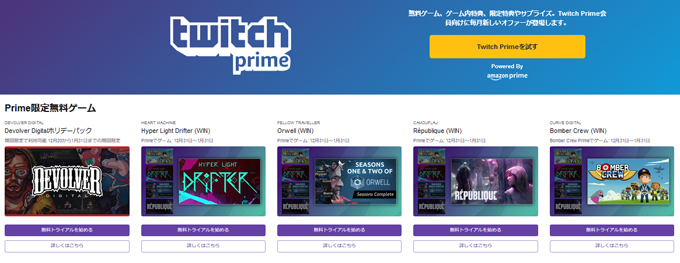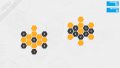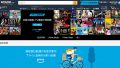Amazonのプライム会員になると様々な特典があります。
その中の1つに「Twitch Prime」があります。なんとPCのゲームを毎月無料でもらえるというサービスです。
もらえるゲームはインディーズが中心ですが、どれもSteamなどで販売されている有料ソフトばかりで、非常にお得感があります。
というわけで今回は、Amazonのプライム会員がTwitch Primeでゲームを無料でもらう方法をお届けします。
ゲームをもらえるしくみ

Twitchは、Amazonが提供する「ゲームに特化した配信サービス」です。
Amazonプライム会員なら、Twitchとアカウントを連動(紐づけ)するだけで「Twitchプライム」会員となり、追加料金なしで様々な特典を受けることができるようになっています。
その特典の1つが、毎月数本のPCゲームのプレゼントです。
ゲームをもらう手順

ゲームもらう手順は次の通りです。
- AmazonプライムのアカウントとTwitchのアカウントを紐づけする
- ほしいゲームを選ぶ
- Twitchデスクトップアプリからゲームをインストールする
という流れで行います。
では、さっそくやってみましょう。
アカウントを紐づけしてみよう
1.Twitch Primeにアクセスし、「Twitch Primeを試す」をクリックします。
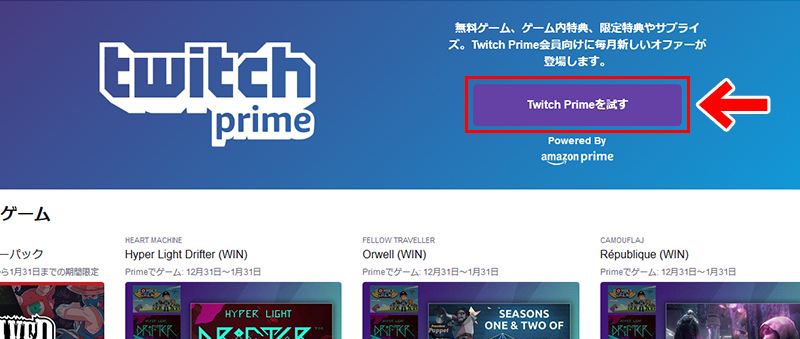
2.「日本」を選択します。
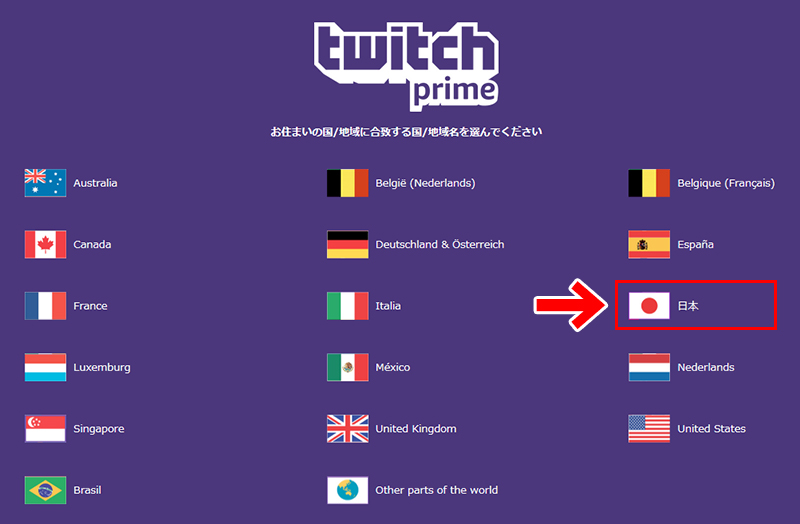
すると料金の説明が出ますが、Amazonのプライム会員なら無料で使えますので「続ける」をクリックします。
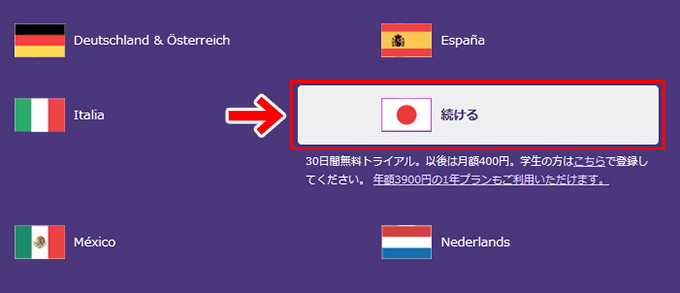
3.サインインの画面になります。Amazonのアカウントとパスワードを入れて「ログイン」をクリックします。
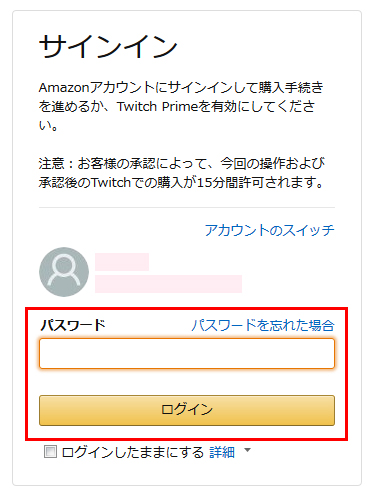
4.Twitchのログイン画面になります。Twitchを初めて使う方は「登録」をクリックし、Twitchのアカウントを作ります。
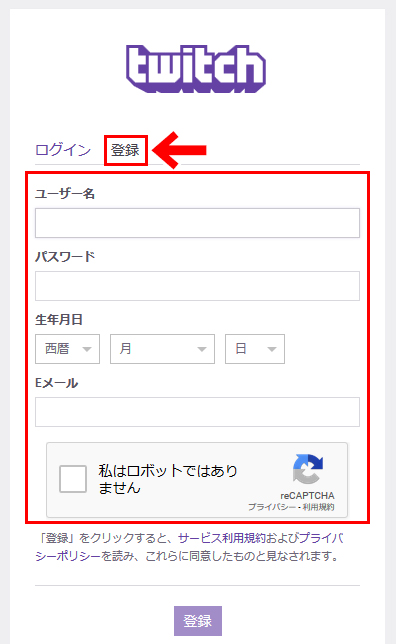
すでにTwitchのアカウントを持っている方は「ログイン」からログインします。
5.TwitchとAmazonのアカウントを紐づけするか聞かれるので、OKなら「確認」をクリックします。

6.これでアカウントの紐づけができました。
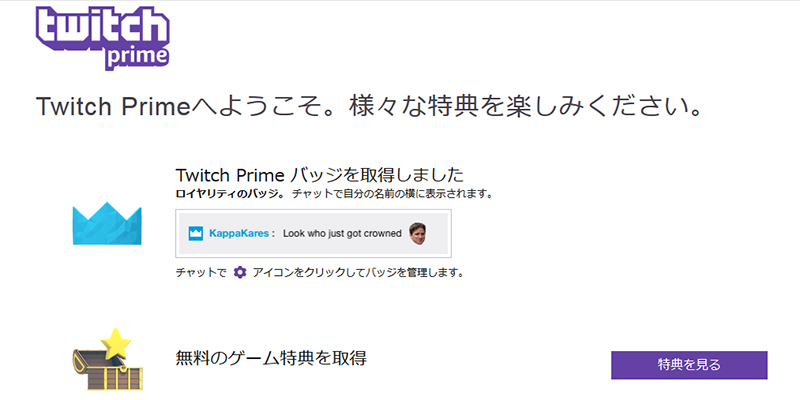
7.しばらくすると、「Eメールアドレスを認証をしてください!」というメールが届きます。
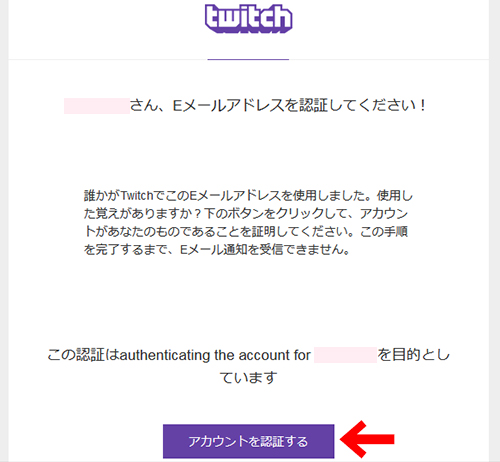
メールの中にある「アカウントを認証する」をクリックすると、認証が完了します。
これでTwitch Primeが使えるようになりました。
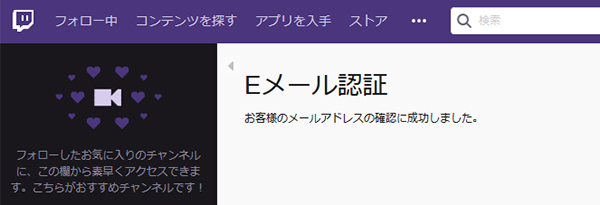
ゲームをもらってみよう
もらえるゲームのラインナップは月替わりになっています。
本数制限はないので、好きな数だけもらうことができます。
また、特に注意書きがない限り、もらったゲームは無期限であそぶことができます。
ほしいゲームを探してみよう
1.ゲームを探すときは、Twitchのメニューバーにある王冠マークをクリックします。

または、Twitch PrimeのページにアクセスでもOKです。
2.もらえるゲームの一覧が表示されます。気に入ったゲームがあったら「オファーを入手」をクリックします。
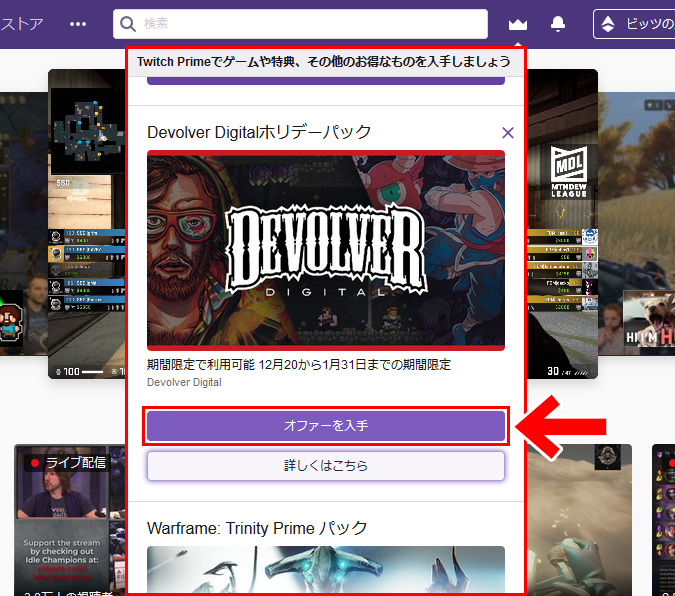
3.すると、ボタンの表示が「あなたのTwitchアカウントに追加されました」に変わります。
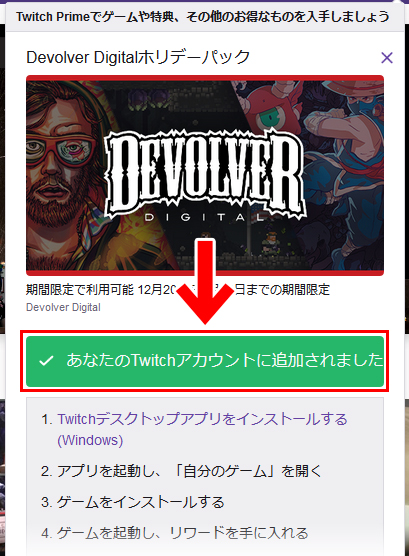
これで準備は完了です。では、さっそくこのゲームをプレイできるようにしてみましょう。
Twitchデスクトップアプリを入れてみよう

1.Twitchデスクトップアプリのページにアクセスし、「ダウンロード」をクリックします。
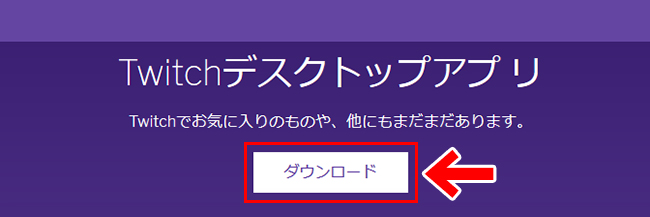
2.インストール場所を選択し、「インストールする」をクリックします。
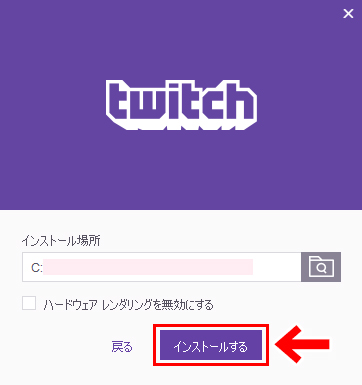
「ハードウェアレンダリングを無効にする」は、特に問題がなければデフォルトのままでOKです(あとから設定で変えられます)。
3.インストールが完了するとTwitchデスクトップアプリが起動します。「○○(アカウント名)としてログインする」をクリックします。
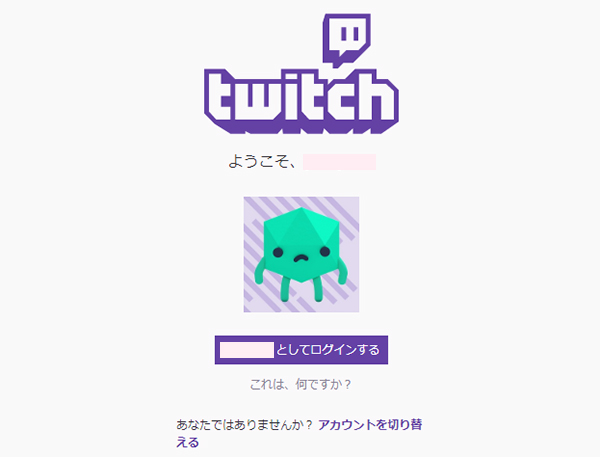
これでゲームをインストールする準備ができました。
ゲームをインストール&プレイしてみよう
1.Twitchデスクトップアプリのメニューバーから「自分のゲーム」をクリックします。
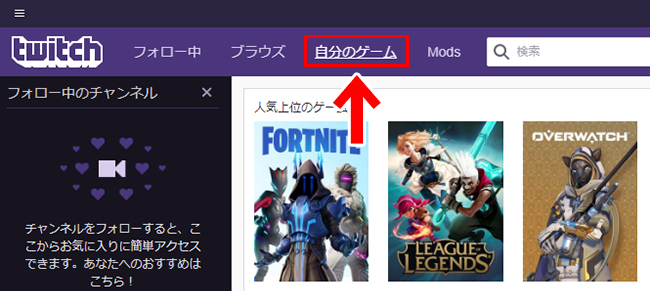
2.もらったゲームの一覧が表示されます。インストールしたいゲームにマウスのポインタをあわせます。
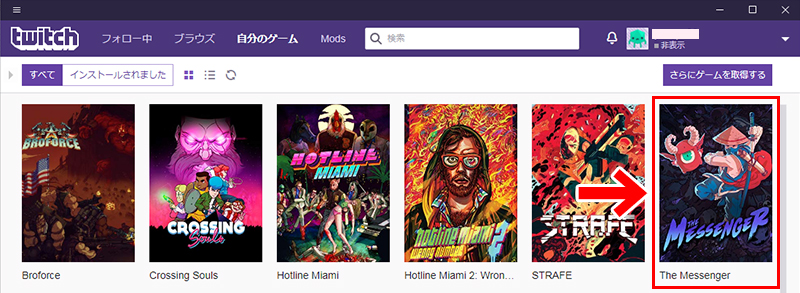
「インストールする」をクリックします。
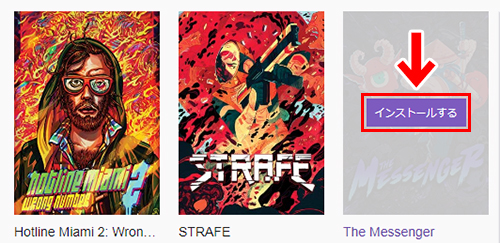
3.インストール先を確認し、「インストールする」をクリックするとインストールがはじまります。
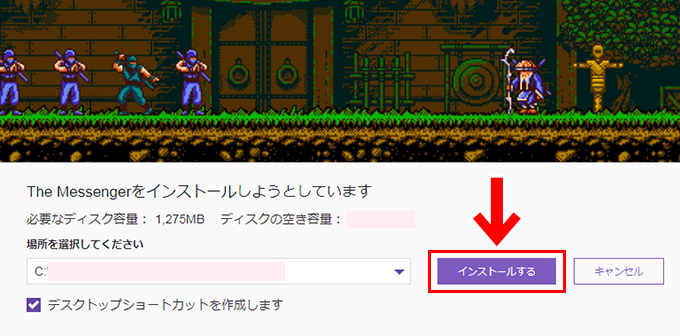
4.インストールが完了すると、ゲームがプレイできるようになります。


ゲームをアンインストールするには
インストールしたゲームをアンインストールすることもできます。
1.メニューバーの「自分のゲーム」をクリックします。
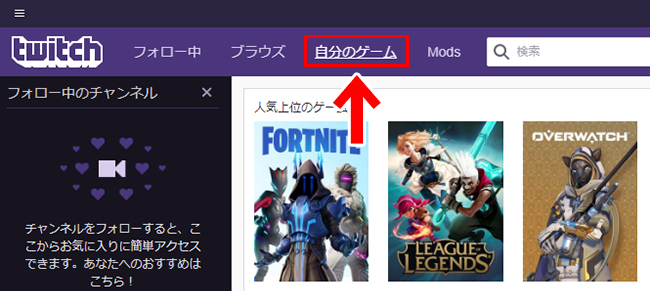
2.アンインストールしたいゲームに、マウスのポインタをあわせます。
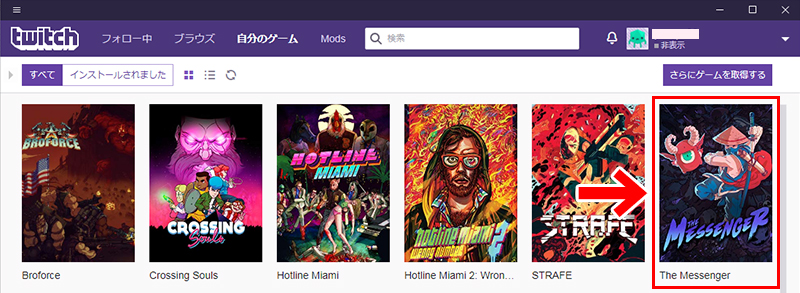
すると、右下にアイコンが表示されますのでクリックします。
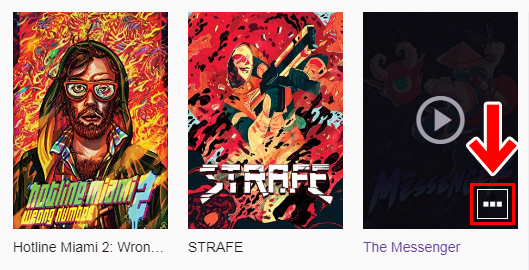
3.「アンインストール」をクリックすると、アンインストールができます。
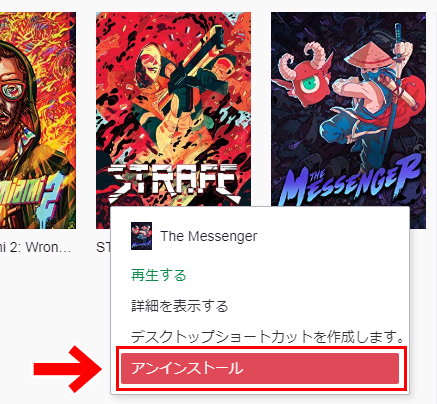
そのほかの特典
Twitch Primeは「ゲームがもらえる」以外にも次のような特典があります。
- Prime会員限定のチャットバッジや限定スタンプがもらえる
- 過去の配信を60日まで保存できる(通常は14日)
- 気に入ったチャンネルの支援が1チャンネル無料(30日ごと)
ゲームの配信がよりたのしめるというわけですね。
まとめ
今回は、AmazonプライムのアカウントとTwitchのアカウントを紐づけして無料でゲームをもらう方法をお届けしました。
もらえるゲームはSteamで高評価のものも多く、おまけの域を超えたサービスかと思います。よかったら参考にしてみてくださいね。